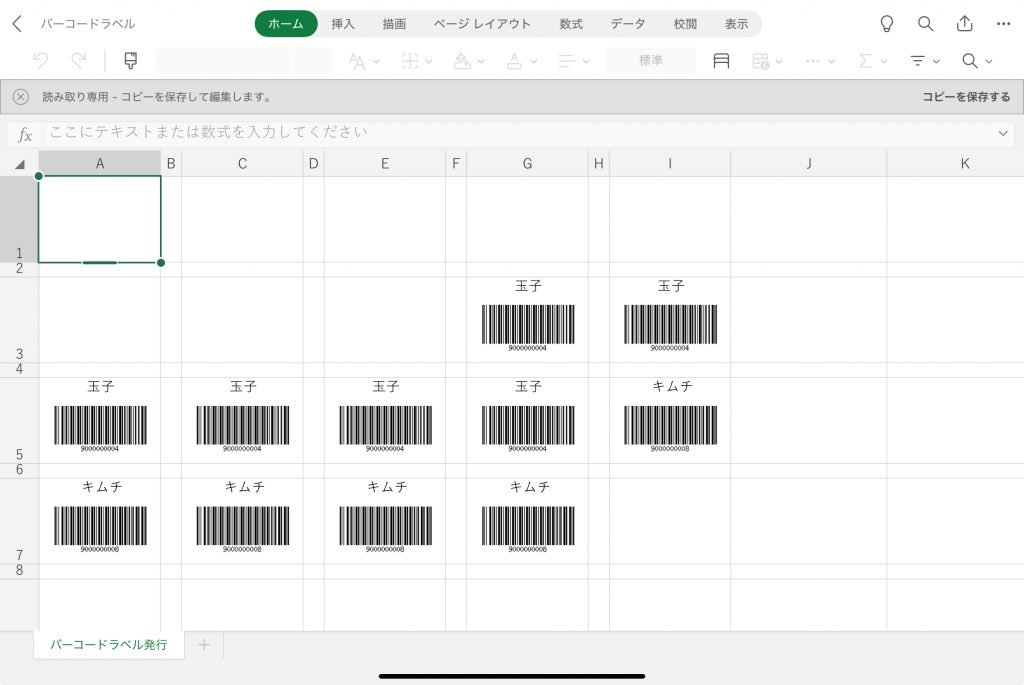dPack Businessでは購買管理オプションが標準装備されていますので、発注納品の業務をシステム処理することができます。
ところが、発注入力を行わないケースもよくあります。例えば、発注は仕入先が用意しているオンライン発注システムを使用している場合などです。
それ以外にも、電話で発注していたのを入力し忘れていて、納期になって突然、品物が届いたということもあるでしょう。それをわざわざ発注から入力するのは面倒ですね。
dPackでは、そんな場合でも納品処理から仕入入力を開始することができます。
まずその作業手順を動画でご紹介します。
ここからは、その作業手順を画面ごとに解説していきます。
(1)仕入先の選択
dPackでは、店舗ごとに仕入先を事前に登録しておき、「この店舗ではどこの仕入先から仕入できる権限があるのか」を制限して、入力間違いの防止や、仕入先を一覧から選択するだけという利便性を追求しています。
この画面では、従業員「D.モーガン」さんがログインし、その勤務店舗である「阿倍野店」の仕事をしています。
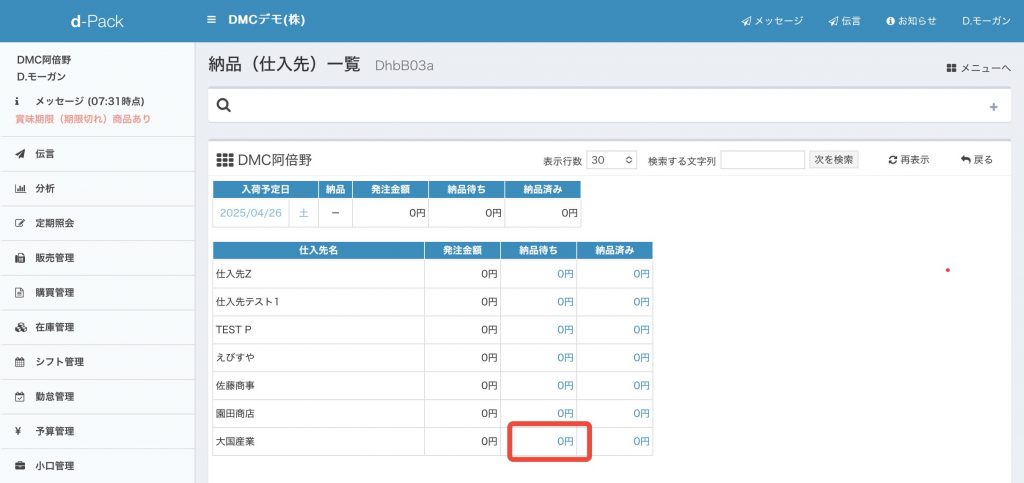
仕入先には、「仕入先Zから大国産業」まで7社が登録されています。この7社が阿倍野店で仕入計上することのできる仕入先という設定をしています。
ここで、大国産業から品物が届いたとしましょう。納品入力のために、赤い枠の部分をクリックします。
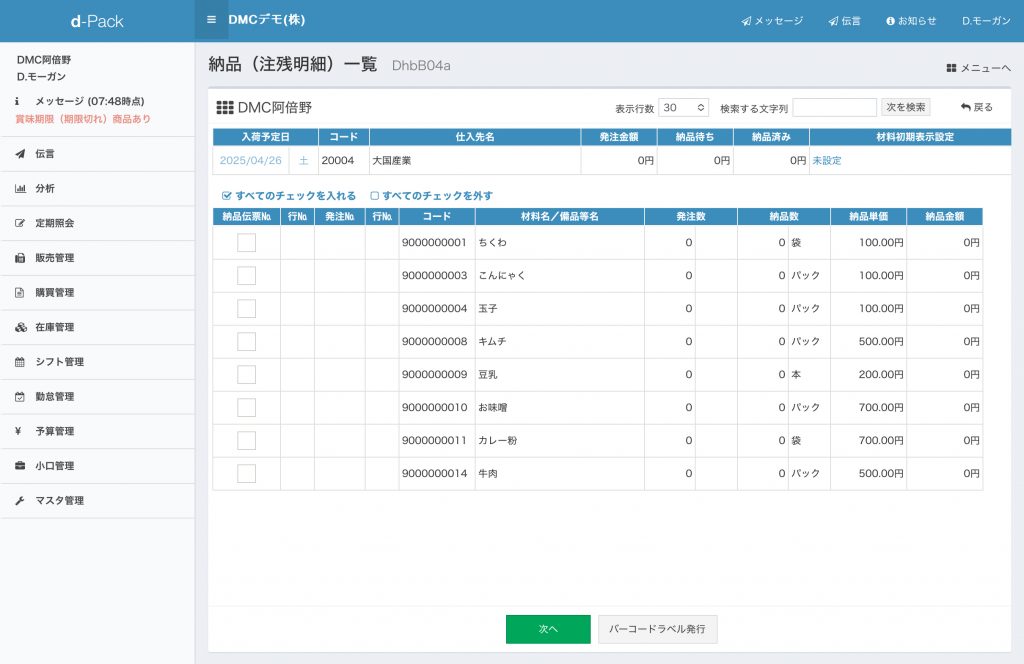
大国産業で取り扱っている仕入品が一覧表示されます。
(2)納品伝票の入力
実際に到着した品物が、納品伝票に4行で以下のように記載されていたとしましょう。
| 行番 | 商品名 | 納品数 |
|---|---|---|
| 1行目 | ちくわ | 3個 |
| 2行目 | 玉子 | 6パック |
| 3行目 | キムチ | 5パック |
| 4行目 | カレー粉 | 5袋 |
dPackの画面では、この1行目から順にチェックマークをつけていくことができます。(もし発注から入力していれば、この作業は必要ありません)
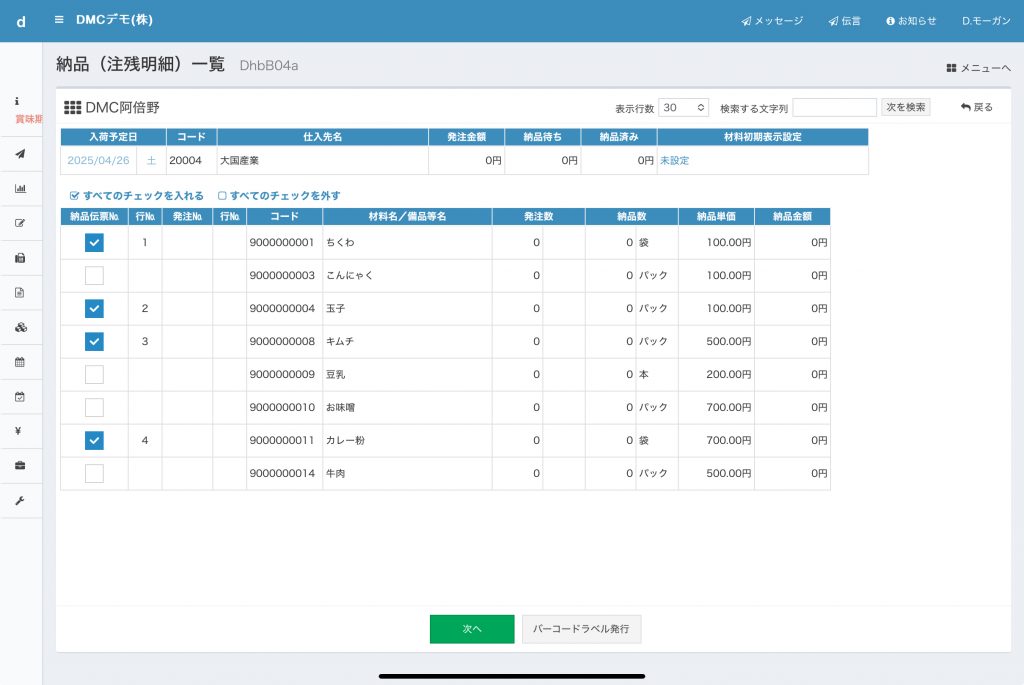
ここで、次へボタンを押すことで、伝票入力画面に進みます。
納品伝票に記載されている伝票番号などを入力し、納品数を入力します。
タッチパネルで入力するときには、画面のようにテンキーが表示されますので、iPadなどを使えば、店頭や倉庫などの検品現場での入力が可能です。
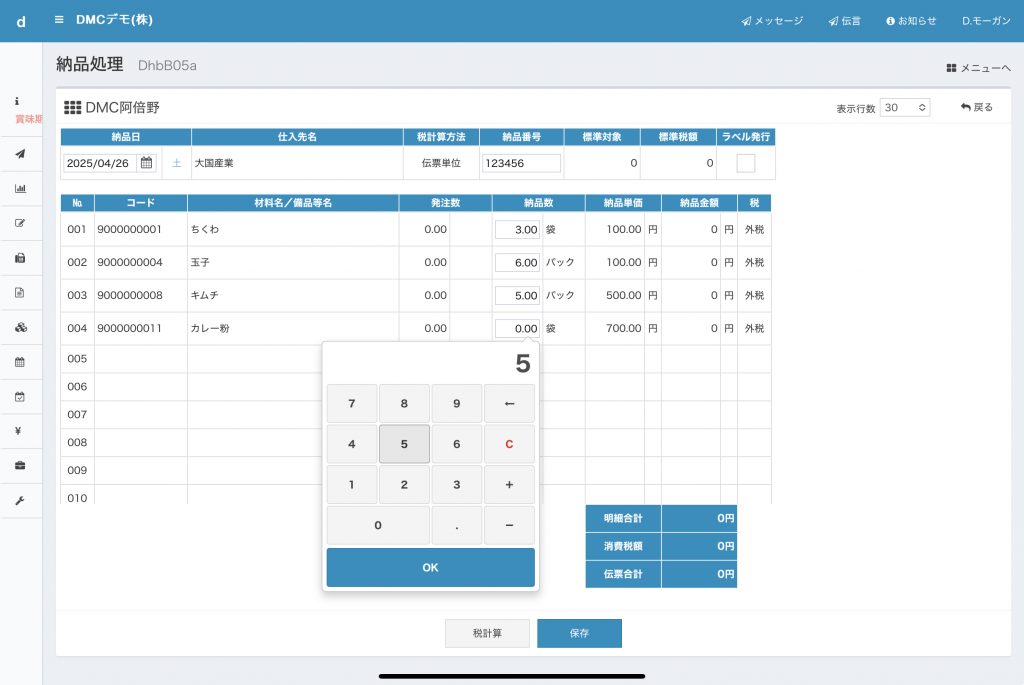
これで保存ボタンを押すと、伝票入力は完了です。在庫にも反映しています。
納品一覧をみると、納品済みのところにいま入力した金額(税抜)が反映されています。
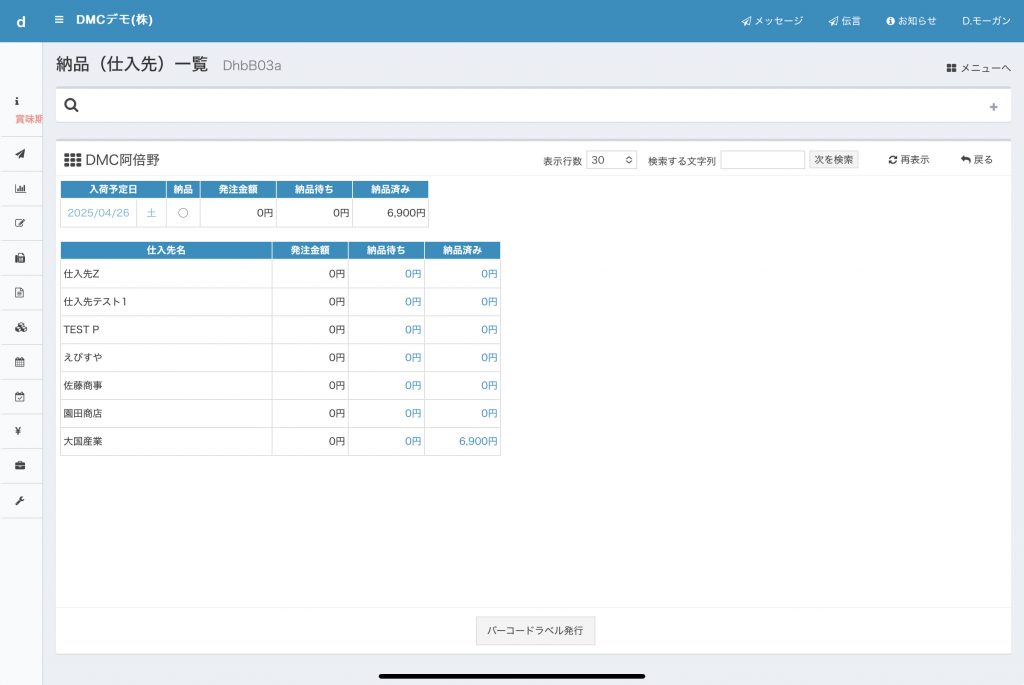
(3)単価変更したい場合や金額入力する場合
この画面では、納品単価が自動的に表示されていますが、この単価を修正上書きする運用をしたい場合は、材料マスタで上書き可能の設定(単価変更可)を行うことができます。単価ではなく納品金額をそのまま入力する設定(金額入力可)にすることも可能です。
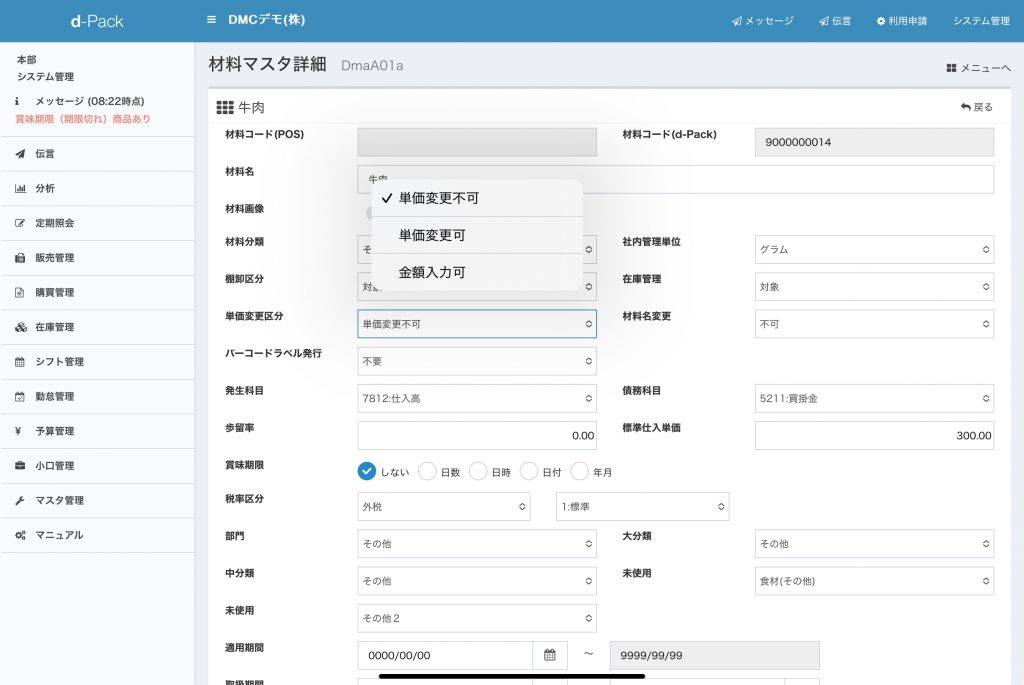
(4)納品数量の単位と在庫管理単位が異なる場合
納品数量と社内在庫管理の単位が異なる場合は、仕入先ごとにその設定ができます。
例えば、牛肉のようにパックで発注や納品を入力するものの、在庫管理はグラムで計測している場合に、次のように設定します。
この設定例では、発注と納品の両方で「パック」での入力ができることと、1パックの納品があったときに、在庫管理では入庫2000グラムで入庫するように設定されています。
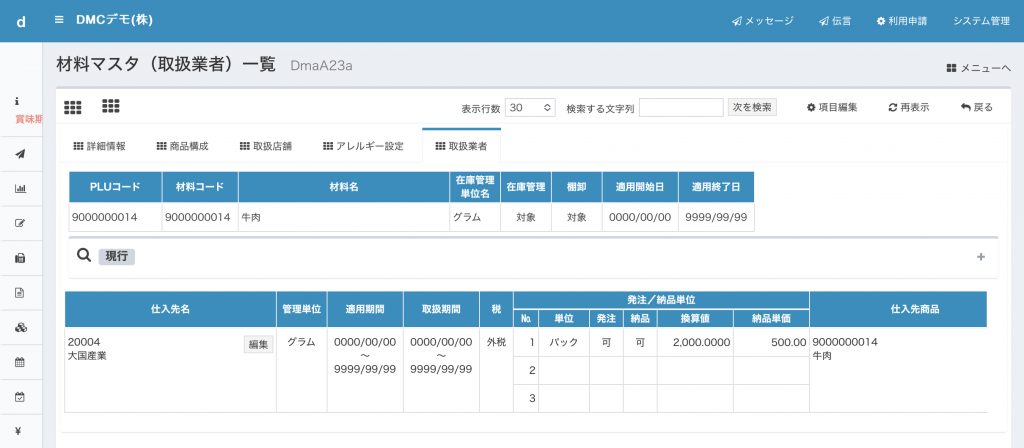
こ画面は、材料マスタの上部にあるタブ「取扱業者」を選択してメンテナンスすることができます。
(5)バーコードラベルを発行する場合
各種商品(=材料)には、仕入先からJANコードがついていないものがあります。在庫管理のために店頭商品にはバーコードを貼りたい場合に、インストアコードをつける場合もあります。
そのときに、仕入先から品物が届いて入庫する前にそのバーコードシールを貼っておきたいので、この納品作業をしたときにバーコードシールを発行することができます。
いま、先ほどの仕入品のうち「玉子」と「キムチ」をバーコードシールの発行する設定をしてみました。
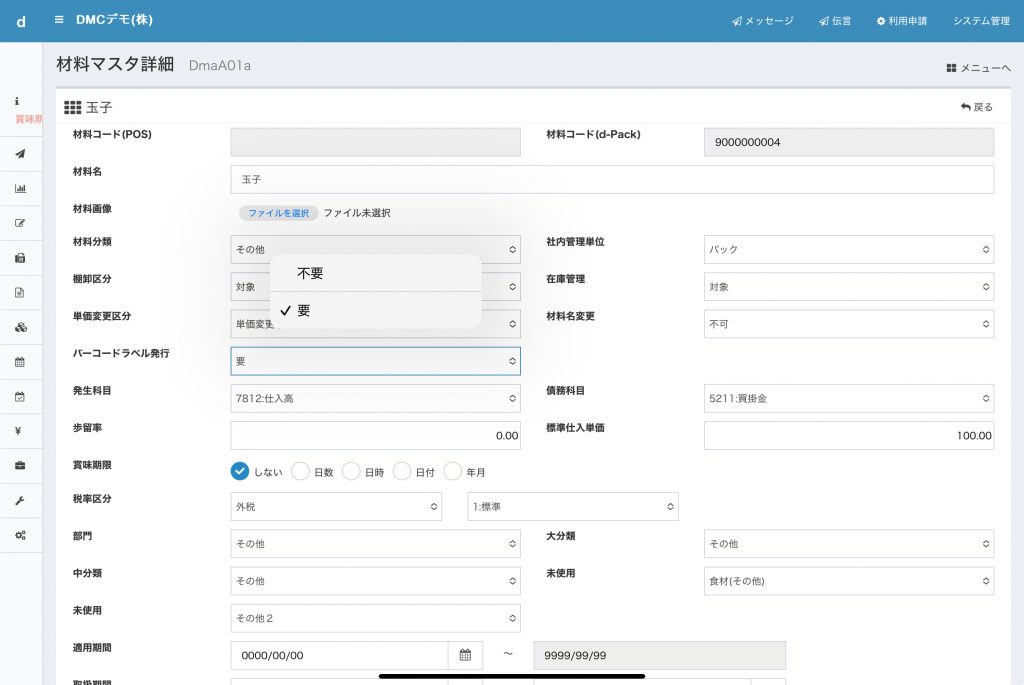
こうすることで、納品入力画面を表示したときに、自動的に「ラベル発行」のチェックが入るようになります。
この納品伝票にはバーコードシールを発行する商品が含まれてますよというお知らせでもあります。
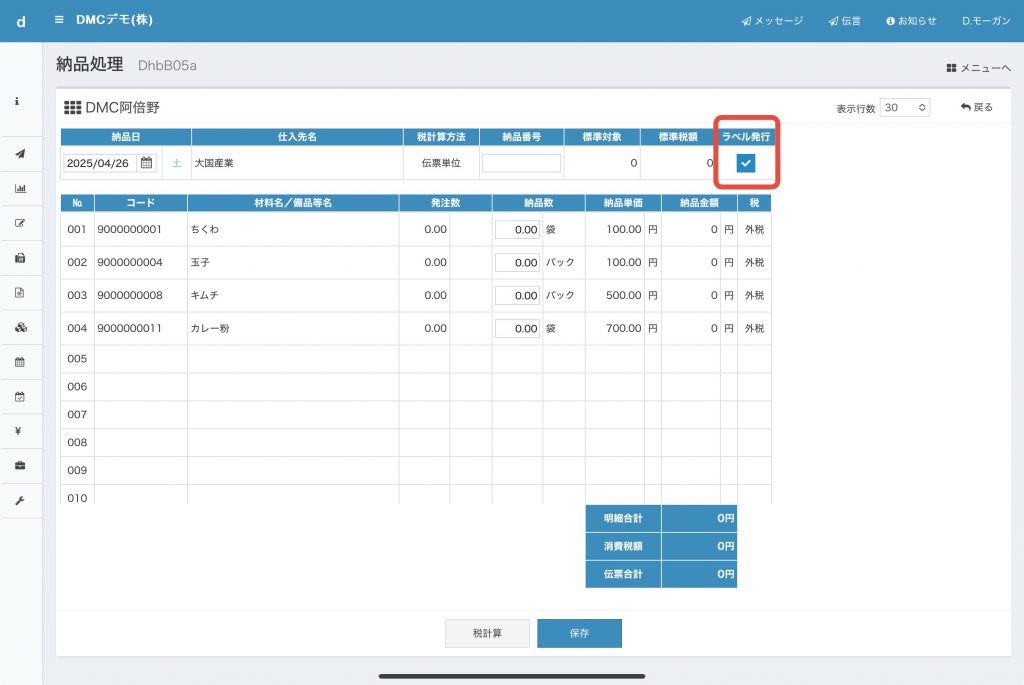
この画面から納品登録すると、次の画面で表示されるバーコード発行を押します。ラベルシートの種類は過去に使用したものを再表示しています。発行枚数も自動的に納品数量になっていますので、そのまま発行ボタンを押すだけです。
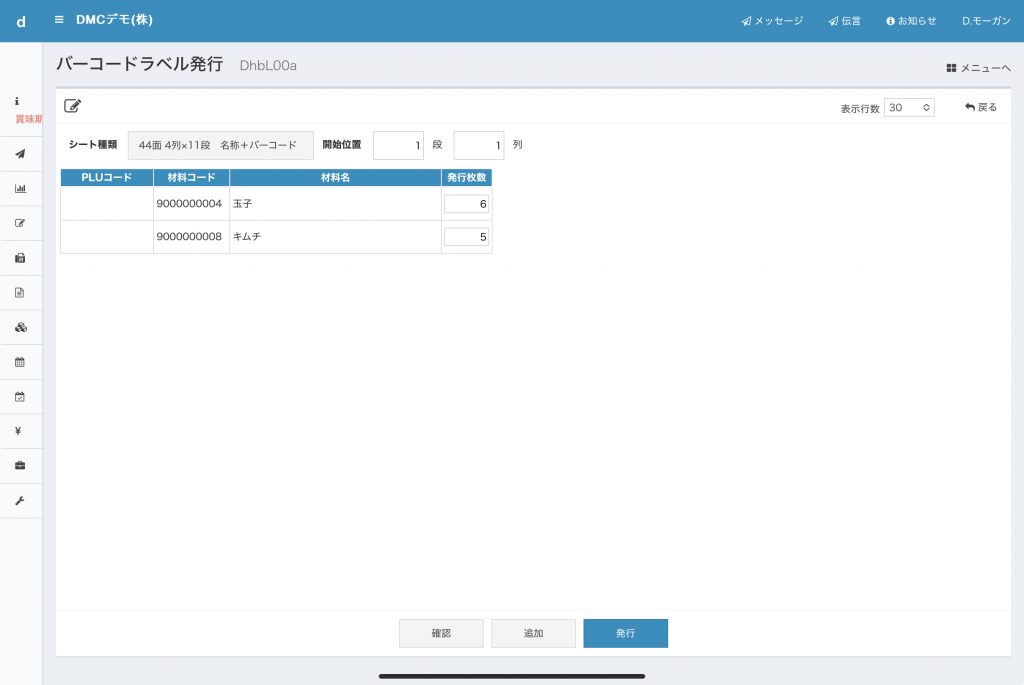
この画面では、ラベルシートの途中まで使用したものでも、途中から印刷できるように、印刷開始位置を指定することができます。
次の画面からEXCELでバーコードを出力したファイルをダウンロードできます。
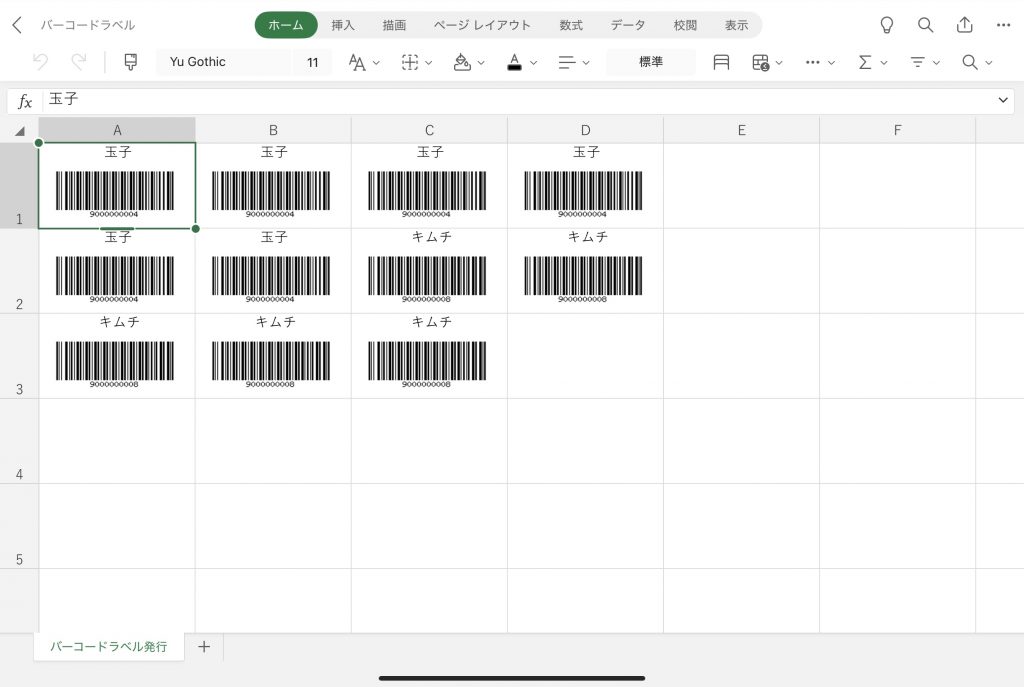
仕入先から入荷する前に先にバーコードシールを準備しておきたい場合には、発注入力から行うことで、これと同様に入荷予定からバーコードを発行することが可能です。
バーコードラベルの印刷開始位置を「2段4列」と指定した場合は以下の通りです。